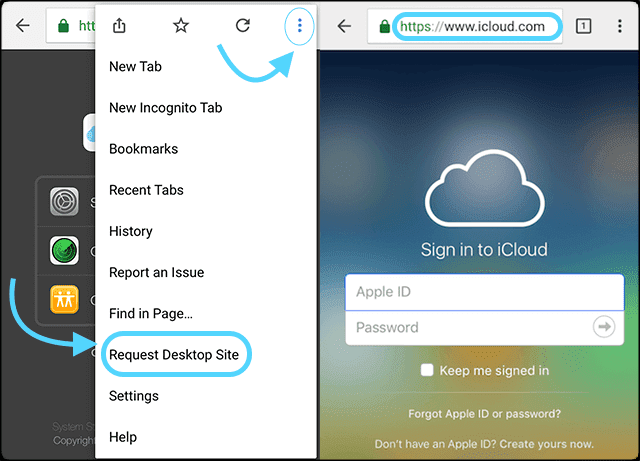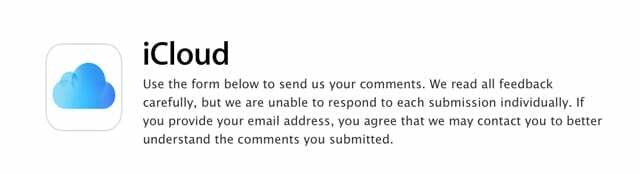האם אתה מנסה להיכנס לאתר של iCloud באמצעות דפדפן באייפון, אייפד או אייפוד? אך אינך רואה אפשרויות כניסה לכניסה ל-iCloud.com? ובכן, אנחנו מכוסים אותך! השתמש בטיפים המובילים שלנו כדי להיכנס לאתר iCloud של אפל מכל דפדפן באייפון שלך או בכל מכשיר iDevice אחר!
כעת תוכל להיכנס ל-iCloud.com מכל דפדפן אינטרנט כולל Safari באמצעות iOS 13+ ו-iPadOS. עבור גרסאות iOS ישנות יותר, נסה להיכנס אל icloud.com או beta.icloud.com באמצעות דפדפן של צד שלישי כגון Chrome או Firefox.
תוכן
-
טיפים מהירים
- מאמרים קשורים
-
היסודות של iCloud
- צריך לגשת רק לקבצי iCloud שלך?
- חדשות טובות לאייפד המשתמשים ב-iPadOS! iPadOS תומך באופן מלא ב-icloud.com
- הנה איך לגשת ל-icloud.com ב-iPad שלך עם iPadOS+
- כיצד לגשת אל icloud.com באייפון או ב-iPod touch עם iOS13+
-
האם אוכל להיכנס ל-iCloud שלי באייפד, אייפון או אייפוד עם גרסת iOS ישנה יותר?
- אפל מגבילה את הגישה ל-iCloud.com בגרסאות iOS מדור קודם
-
אז איך אני נכנס ל-iCloud באייפון, אייפד או אייפוד שלי באמצעות כל גרסת iOS?
- נסה את גרסת הבטא של אתר iCloud
- נסה את מצב שולחן העבודה
- כיצד להיכנס לאתר של iCloud מהאייפון, האייפד או ה-iPod שלך עם מצב שולחן עבודה
- דוגמה עם Chrome: כיצד לגשת ל-iCloud.com
- החיסרון של בקשת אתרי שולחן עבודה
- רואה מסך פתיחה או iCloud Find My מסך במקום זאת?
- רוצה להתחבר ל-icloud.com באמצעות מכשיר אנדרואיד?
- למה אפילו לטרוח להיכנס ל-iCloud.com?
- אין זמן? בדוק את טיפים הווידאו המהירים שלנו
- שלח לאפל את המשוב שלך!
-
פנה אלינו בשורה
- פוסטים קשורים:
טיפים מהירים
עקוב אחר הטיפים המהירים הבאים כדי להגיע לדף ההתחברות שלך ל-iCloud מ-iPhone או iPad
- עדכן ל-iPadOS או ל-iOS 13+ כדי לקבל גישה מיידית אתר האינטרנט של iCloud של אפל באמצעות Safari או כל אפליקציית גלישה אחרת (Chrome, Firefox, וכן הלאה)
- iPadOS תומך באופן מלא באתרים ויישומים שולחניים, כולל icloud.com. אז שקול לעדכן ל-iPadOS אם אפשר - iOS 13+ תומך גם בגרסה מופשטת של אתר האינטרנט של iCloud
- עבור גרסאות iOS ישנות יותר, נסה להשתמש בדפדפן AND של צד שלישי האתר הזה כתובת במקום זאת (זו גרסת בטא של icloud.com) - נראה שטעינת האתר הזה לוקחת הרבה יותר זמן מהרגיל, אז היו סבלניים
- השתמש בתכונת התפריט בקש אתר שולחן עבודה מהדפדפן שבחרת ובקר באתר הבטא של iCloud
מאמרים קשורים
- המדריך הסופי לתמונות iCloud בשנת 2019
- iCloud ב-macOS Catalina, סקירה כללית של השינויים העיקריים
- כיצד לפנות אחסון ב-iCloud - 5 טיפים חיוניים
- כיצד לשתף את יומן iCloud שלך ב-Mac, iOS ו-iCloud.com
- גיבוי iCloud לא יסתיים ובעיות אחרות הקשורות לגיבוי, מדריך לפתרון בעיות
- טיפים חיוניים עבור iCloud
- מדריך מלא ל-iCloud
היסודות של iCloud
פוסט זה מתמקד כיצד להיכנס ל-iCloud.com באייפון, אייפד או אייפוד באמצעות דפדפן כמו ספארי.
עם זאת, אם אתה חדש ב-iCloud או לא מכיר את שירות iCloud של אפל, אנו ממליצים לך לעיין במאמרים שלנו על הרשמה ל-iCloud. ולמד כיצד להגדיר אותו ב-iDevice שלך.
- כיצד להירשם ל-iCloud
- כיצד להגדיר iCloud
צריך לגשת רק לקבצי iCloud שלך?
- ב-iPhone, iPad או iPod touch עם iOS 11 ואילך, גש לקבצים שלך מה- אפליקציית קבצים
- ב-iOS 9 או ב-iOS 10, מצא את כל הקבצים שלך ב-אפליקציית iCloud Drive
חדשות טובות לאייפד המשתמשים ב-iPadOS! iPadOS תומך באופן מלא ב-icloud.com
אפל שדרגה את Safari עבור iPadOS כדי להפוך את Safari ב-iPad לחוויית גלישה בשולחן העבודה. כלומר עם iPadOS אתה מקבל את גרסאות שולחן העבודה של אתרי אינטרנט באייפד שלך כולל icloud.com.
אנשים זה עדכנו את האייפדים שלהם ל-iPadOS כעת הם יכולים לגשת ל- icloud.com ללא כל דרכים לעקיפת הבעיה או מכשולים. זה נובע מהתפקיד המורחב של Safari ב-iPadOS. כאשר אתה מקליד icloud.com ככתובת האתר שלך ב-iPad שלך באמצעות iPadOS+, אתה מנותב אוטומטית לאתר icloud.com של שולחן העבודה!
icloud.com עובד גם עבור מכשירי אייפון ואייפוד עם iOS 13+; עם זאת, כאשר אתה מקליד את הכתובת icloud.com, ממשק ה-icloud מופשט רק לאפליקציית התמונות, אפליקציית הערות, מצא את האייפון והגדרות החשבון.
הנה איך לגשת ל-icloud.com ב-iPad שלך עם iPadOS+
- פתח את Safari או את הדפדפן לבחירתך
- הקלד icloud.com (או beta.icloud.com) ככתובת ה-URL (ב-iPad עם iPadOS, אם תקליד ב-icloud.com, הפנית אוטומטית לאתר iCloud המלא)
- חלון קופץ שואל אם ברצונך להיכנס עם ה-Apple ID שבו אתה משתמש ב-iPad שלך (עבור iPadOS ו-iOS 13+ באמצעות התכונה כניסה עם אפל)
- בֶּרֶז לְהַמשִׁיך אם אתה רוצה להיכנס עם ה-Apple ID הזה ולאשר את זהותך באמצעות Face ID, Touch ID או קוד הגישה של המכשיר שלך
- בֶּרֶז השתמש ב-Apple ID שונה כדי להיכנס עם Apple ID אחר ולהיכנס עם Apple ID והסיסמה שלך
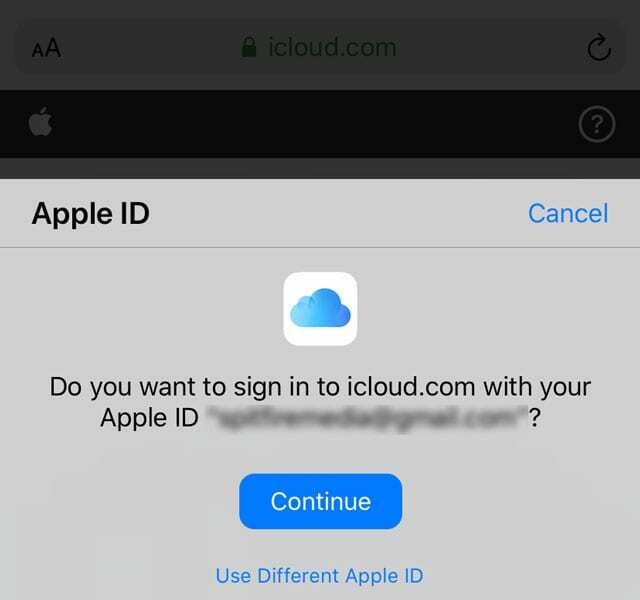
- אם אינך רואה את החלון הקופץ, פשוט היכנס עם ה-Apple ID והסיסמה שלך

- הזן את קוד האימות הדו-גורמי אם תתבקש - אפל שולחת את הקודים האלה לאחד מהמכשירים הרשומים שלך כולל מחשבי Mac. אם לא קיבלת את הקוד, הקש לא קיבל קוד אימות. לאחר מכן, בחר מבין האפשרויות ל שלח קוד שוב, שלח לאחד מה מספרי טלפון הקשורים ל-Apple ID שלך, או אפשרויות נוספות לאנשים שאין להם גישה לאפשרויות הקודמות.
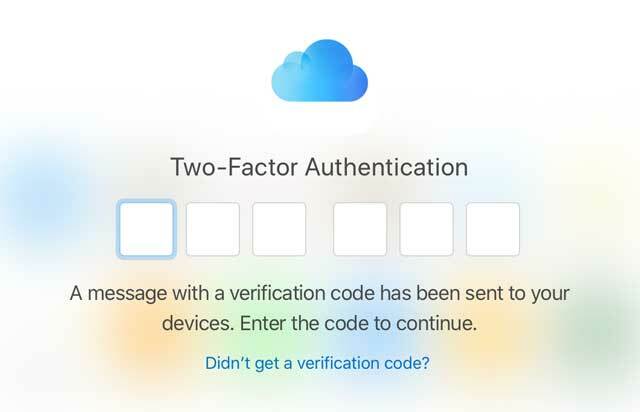
- אם זו הפעם הראשונה שלך לאתר זה במכשיר ובדפדפן זה, תישאל אם אתה רוצה לסמוך על דפדפן זה או לא.
- בֶּרֶז אמון (ברירת המחדל) לקבל. לאחר האישור, לא תתבקשו להזין קוד אימות בפעם הבאה שתיכנס לאתר זה
- בחר אל תאמין אם זה לא המכשיר שלך או אם אינך רוצה לשמור את הגדרות האמון
- בֶּרֶז לא עכשיו אם אתה לא רוצה לקבל החלטה כלשהי אמון
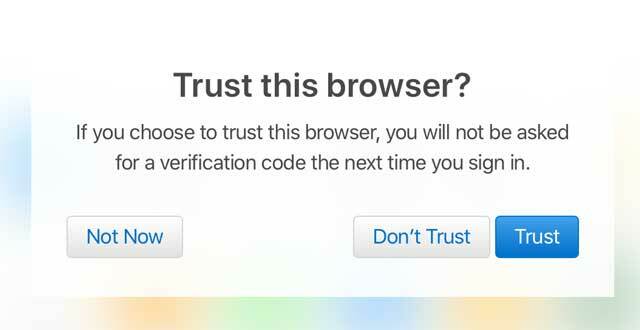
- Apple ID וחשבון iCloud שלך נפתחים, ומעניקים לך גישה לאותן הגדרות ואפליקציות כמו גרסת שולחן העבודה של iCloud, כולל הגדרות החשבון שלך
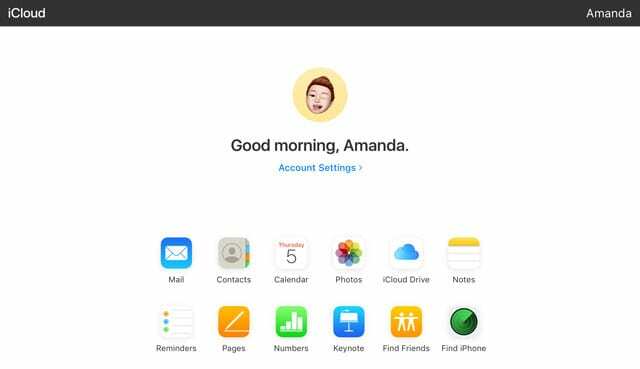
- כדי לצאת, הקש על שמך ובחר התנתק
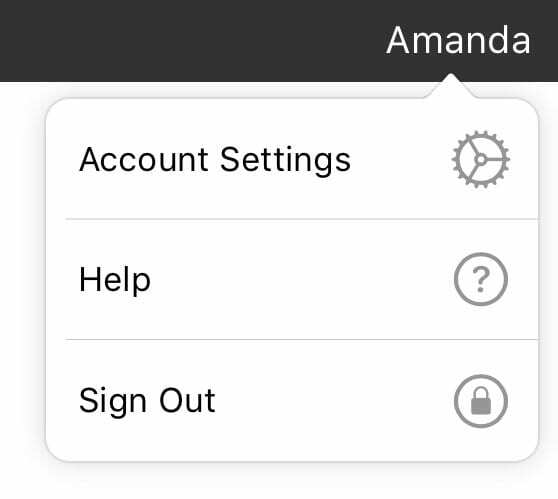
כיצד לגשת אל icloud.com באייפון או ב-iPod touch עם iOS13+
- בצע את אותם השלבים המפורטים לעיל עבור iPad באמצעות כתובת האתר של אתר iCloud (השתמש ב- icloud.com או beta.icloud.com)

- לאחר הכניסה ל-Apple ID שלך, אתה רואה גרסה חשופת עצמות של ממשק icloud עם גישה לתמונות, הערות, תזכורות ומצא את האייפון שלי והגדרות חשבון.
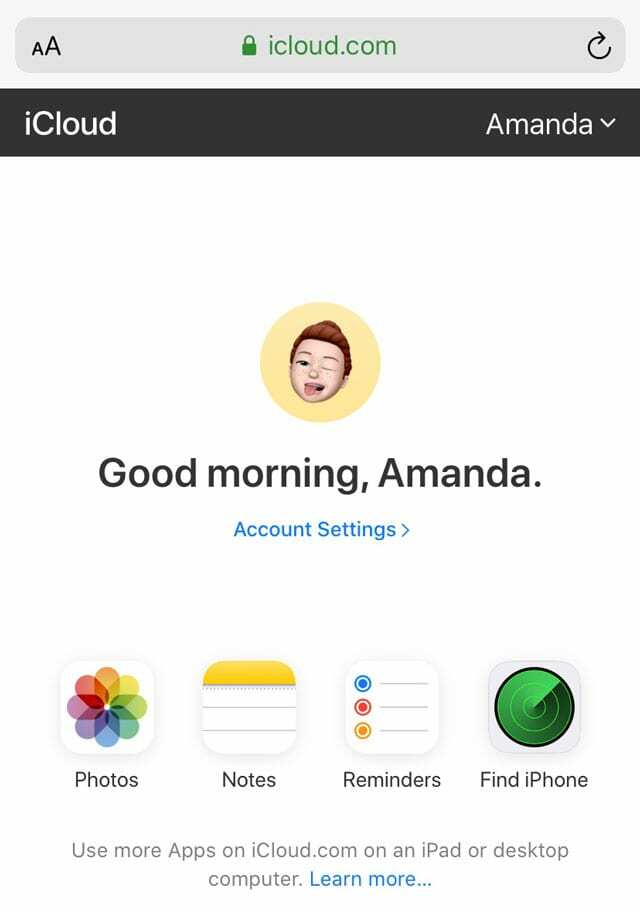
אם ברצונך לגשת לחבילת האפליקציות המלאה של אפל ב-icloud.com, אתה צריך אייפד או מחשב. כרגע אין דרך לעקיפת הבעיה כדי לקבל את ערכת האפליקציות המלאה באייפון או ב-iPod.
האם אוכל להיכנס ל-iCloud שלי באייפד, אייפון או אייפוד עם גרסת iOS ישנה יותר?
זה די קל להיכנס ל-iCloud.com באמצעות iPadOS, iOS13+, או כל דפדפן אינטרנט במחשב שלך (PC או Mac.) אבל לא כך עבור מכשירי iDevices של אפל המשתמשים ב-iOS 12 ומטה.
ככל הנראה, אפל לא רואה סיבה אמיתית להיכנס לחשבון iCloud שלך ממכשיר ה-iOS שלך עם גרסת iOS מדור קודם. הם חושבים שכבר יש לך גישה לכל התוכן של חשבון iCloud שלך במכשיר ה-iOS שלך.
כאמור, אפל לא עיצבה את אתר iCloud.com למכשירים ניידים. אבל עם מוצרי אפל, כמעט תמיד יש דרכים לעקיפת הבעיה. ולמרבה המזל, יש לנו כמה כאלה בשרוולים שלנו כאן ב-Apple ToolBox שפשוט עשויים לעשות את העבודה!
אפל מגבילה את הגישה ל-iCloud.com בגרסאות iOS מדור קודם
הקוראים מספרים לנו שכאשר הם ניגשים לאתר של iCloud במכשירי האייפון שלהם, הם רואים דף כניסה עבור Find My iPhone. או שהם ממשיכים לקבל סרגל טעינה כחול שזז משמאל לימין מבלי לטעון אף תוכן. 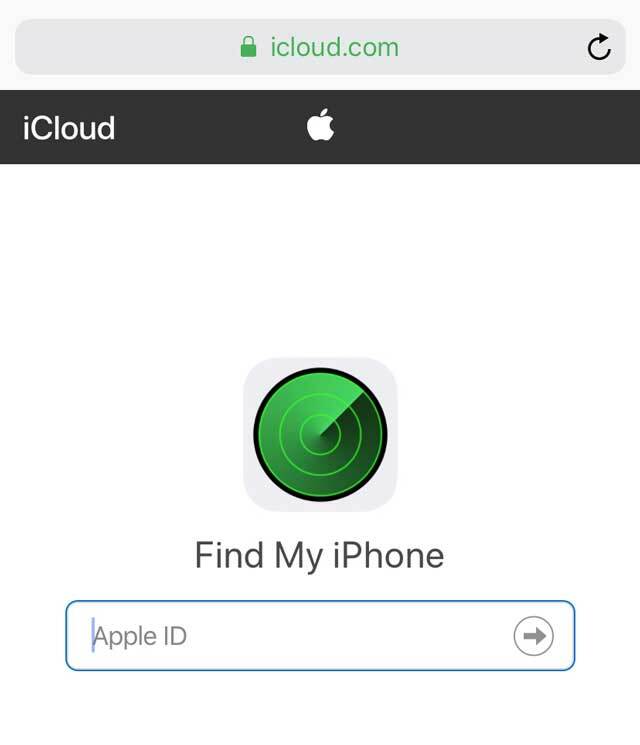
לרוע המזל עבור אנשים שאינם יכולים (או לא רוצים) לעדכן ל-iPadOS או ל-iOS 13+, iCloud.com אינו נגיש בקלות באמצעות Safari, אך ישנן דרכים לעקיפת השימוש בדפדפנים אחרים של צד שלישי!
אז איך אני נכנס ל-iCloud באייפון, אייפד או אייפוד משתמש בגרסת iOS כלשהי?
נכון לעכשיו, כשאתה פותח את אתר האינטרנט של iCloud (icloud.com) עם כל דפדפן, כולל ספארי, אתה רואה רק את הדף iCloud -Find My iPhone. 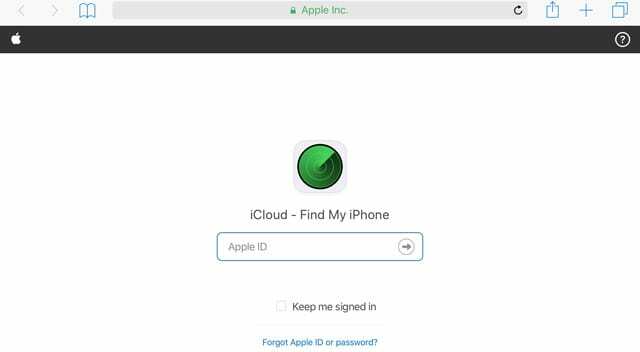
אז איפה לעזאזל האפשרות לחתום ולהיכנס ל-iCloud.com? ולמה אין אפשרות כניסה?
השלבים המפורטים להלן עשויים לעבוד או לא לעבוד. לא נראה שיש חרוז או סיבות למה הם עובדים יום אחד ולא למחרת. אבל אף פעם לא מזיק לנסות! רק זכור שאפל אינה עקבית במתן גישה ל-iCloud.com.
נסה את גרסת הבטא של אתר iCloud
חלק מהקוראים גם גילו את זה אתר הבטא הזה של iCloud עבד על כל סוגי המכשירים (אייפון, אייפד ואייפוד), גם אם הם עדיין לא עודכנו ל-iOS 13 או ל-iPadOS. זה עבד רק בעת שימוש בדפדפן של צד שלישי כמו Chrome, Firefox וכו'.
אפילו הגענו לזה לעבוד באייפד ישן עם iOS 10.3.3 באמצעות מצב שולחן עבודה בקשה וכרום במקום Safari! 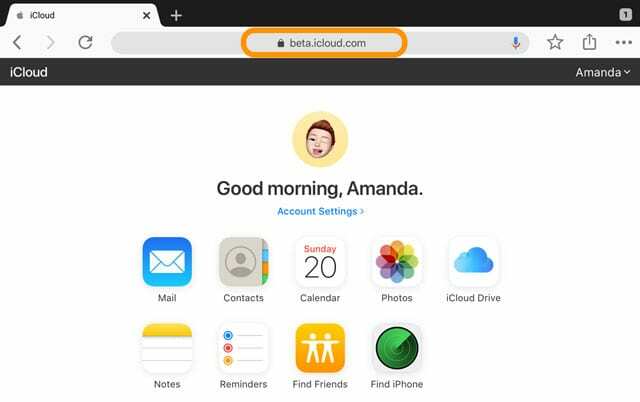
נראה שלאתר בטא זה לוקח הרבה יותר זמן לטעון ולעיתים קרובות אתה צריך לנסות אותו יותר מפעם אחת כדי לגרום לו לעבוד!
ולמרבה הצער, בשלב זה אתר הבטא של iCloud זה לא תמיד עובד. כאשר אתה מנסה לטעון את כתובת האתר של iCloud, לעתים קרובות אתה מופנה שוב לשירות Find My שוב. 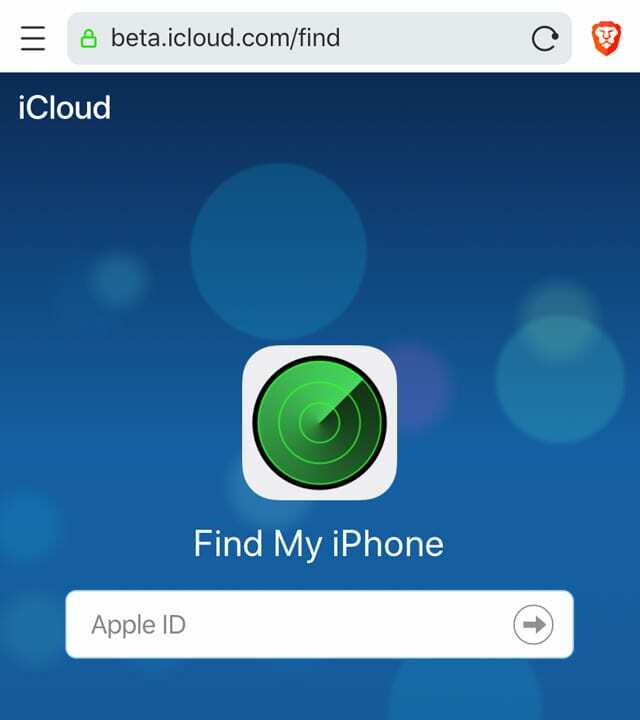
נסה את מצב שולחן העבודה
מצב שולחן העבודה הוא עקיפת ההתחברות שלך ל-iCloud הנייד!
אתה עוקף את זה על ידי גישה ל-iCloud.com ב-iPad, iPhone, iPod ואפילו מכשיר אנדרואיד שלך באמצעות תכונת דפדפן בשם "בקש אתר שולחן עבודה.” 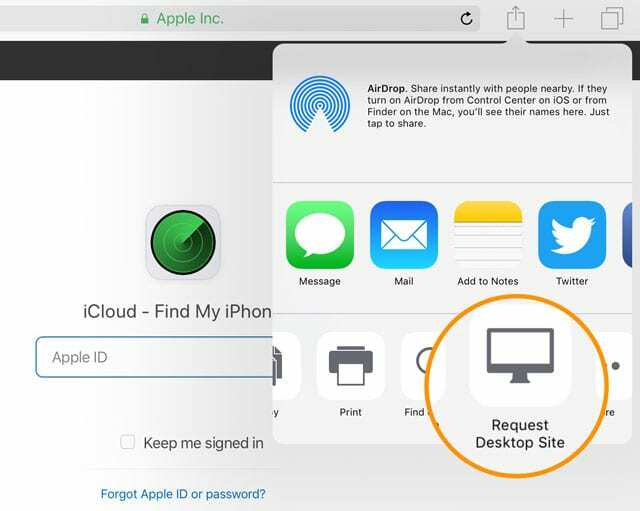 מסיבה כלשהי, נראה ששימוש בדפדפנים אחרים מאשר Safari מאפשר גישה מהירה יותר לאתר של iCloud.
מסיבה כלשהי, נראה ששימוש בדפדפנים אחרים מאשר Safari מאפשר גישה מהירה יותר לאתר של iCloud.
אז אם המקום מאפשר, הורד דפדפן חדש לאייפון שלך או למכשיר iDevice אחר. Chrome, Firefox או Dolphin הם אפשרויות טובות. ישנם גם דפדפנים אחרים, פשוט בדוק את חנות האפליקציות עבור אפשרויות הדפדפן שלך - והקפד להסתכל על ביקורות תחילה.
כיצד להיכנס לאתר של iCloud מהאייפון, האייפד או ה-iPod שלך עם מצב שולחן עבודה
- פתח את Safari, Chrome, Firefox או דפדפן אחר של צד שלישי ב מצב שולחן העבודה
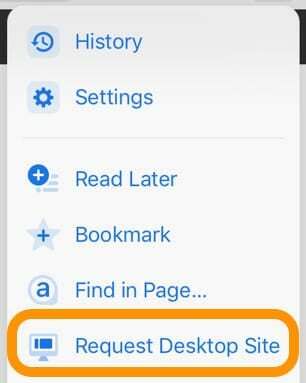
- הקלד בכתובת icloud.com או beta.icloud.com בשורת הכתובת
- אם כתובת האתר משתנה ל-icloud.com/find, הסר את ה-/find מכתובת האתר ולרענן את העמוד

- היו סבלניים, לוקח זמן לטעון!
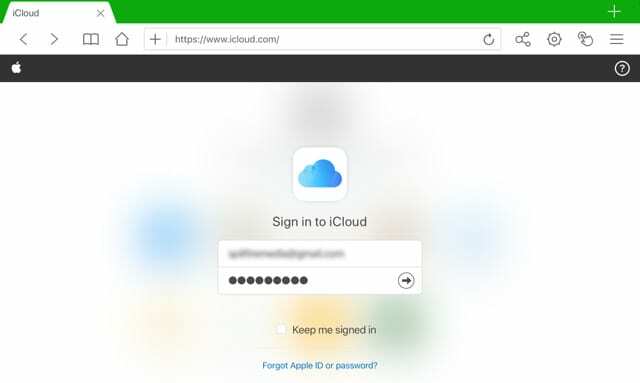
- עבור אימות דו-גורמי, הזן את קוד האימות נשלח למכשיר אחר
- במידת צורך סמוך על הדפדפן במכשיר שלך
- עבור iPads, המידע שלך ב-iCloud אמור להופיע עם אותן אפשרויות כמו גרסת שולחן העבודה
- עבור מכשירי iPhone ו-iPod, המידע שלך ב-iCloud מוגבל לתמונות, הערות, מצא את האפליקציה שלי והגדרות החשבון שלך
דוגמה עם Chrome: כיצד לגשת ל-iCloud.com
- פתח את Chrome
- לְבַקֵר icloud.com אוֹ beta.icloud.com
- הקש על תפריט ההגדרות (3 נקודות על המסך מימין)
- בחר "בקש אתר שולחן עבודה" מאפשרויות התפריט
- אם גרסת שולחן העבודה לא מופיעה, הזן שוב icloud.com או beta.icloud.com בשורת הכתובת של כתובת האתר
- היכנס לגרסת שולחן העבודה עם ה-Apple ID שלך כפי שאתה עושה בדרך כלל
כיצד להציג את מצב שולחן העבודה בדפדפנים נוספים
- עבור Firefox, הקש על תפריט פעולת עמוד שלוש הנקודות
- עבור Dolphin, הקש על סמל גלגל השיניים ולאחר מכן על כפתור ההגדרות והפעל את מצב שולחן העבודה
החיסרון של בקשת אתרי שולחן עבודה
אתרי שולחן עבודה בדרך כלל אינם מגיבים למסכי מכשירים ניידים, כלומר עליך לגלול מסך המכשיר כדי להתאים את פריסת המסך. עבור חלק, ייתכן שהוא אפילו קטן מדי לקריאה.
אם אתה מוצא שזה המקרה עבורך, הכנס את האייפון או ה-iPod שלך למצב לרוחב. לאחר מכן, גע במסך כדי להתקרב ולגלול לפי הצורך.
ייתכן שתקבל גם הודעה מאפל שהדפדפן שלך אינו נתמך. 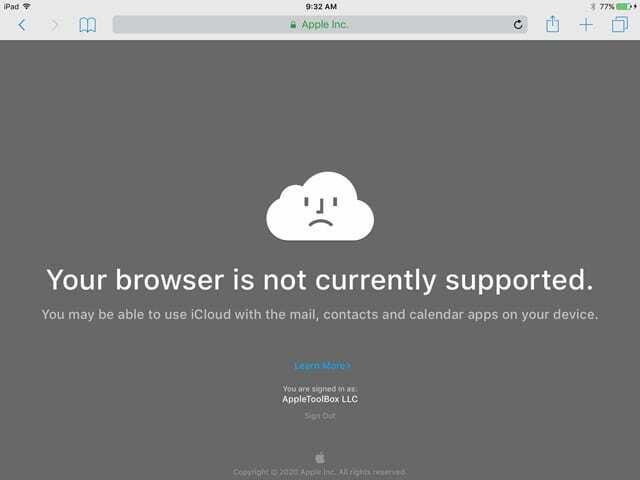
אם אתה רואה הודעה זו, נסה דפדפן אחר או השתמש ב-beta.icloud.com במקום זאת.
רואה מסך פתיחה או iCloud Find My מסך במקום זאת?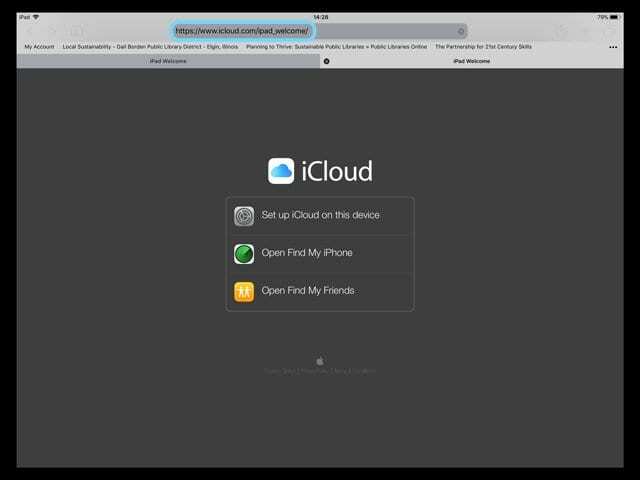
אם הדפדפן שלך מציג כתובת אתר פתיחה או מסך iCloud-Find My iPhone במקום מסך הכניסה לדפדפן iCloud, אשר תחילה שאתה משתמש במצב שולחן עבודה עבור הדפדפן שלך. לאחר מכן, נסה לרענן כתובת אתר על ידי הקשה ממושכת על סמל הרענון בשורת הכתובת של הדפדפן. או נסה את שיטת הרענון של הדפדפן להעלאת אתר שולחן העבודה.
ייתכן שתצטרך גם להקליד את כתובת האתר שוב בשורת הכתובת.
פעולה זו אמורה להעלות את דף הכניסה לדפדפן של iCloud.
רוצה להתחבר ל-icloud.com באמצעות מכשיר אנדרואיד?
נסה להיכנס ל-iCloud באותו אופן כמו iOS 13 על ידי הקלדת icloud.com (או beta.icloud.com) ככתובת האתר שלך. למכשירי אנדרואיד יש גישה לתמונות, הערות, תזכורות ומצא את האייפון שלי ולהגדרות החשבון
אם זה לא עובד, נסה לבקש את גרסת שולחן העבודה של icloud.com (או beta.icloud.com) באמצעות הדפדפן של אנדרואיד שלך. 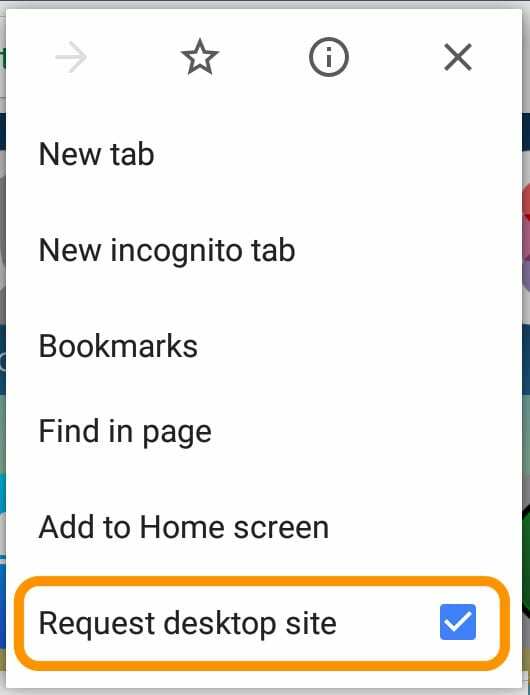
למה אפילו לטרוח להיכנס ל-iCloud.com?
חשבון iCloud שלך מכיל את מה שהכי חשוב לך בחיים הניידים שלך. דברים כמו אנשי הקשר שלך, אפליקציית הקבצים או כונן iCloud, תמונות, הערות, תזכורות, לוח שנה, דואר, והכי חשוב הגיבויים שלך.
ו-iCloud משתף את המידע הזה בכל המכשירים שלך, כולל iDevices והמחשבים שלך.
- על ידי כניסה ל-iCloud.com, אתה מציג ומשנה כל מידע ששמרת בחשבון iCloud שלך
- כאשר אתה נכנס ל-iCloud.com מדפדפן, אתה גם יכול לבדוק מספר חשבונות iCloud. אתה יכול אפילו לבדוק חשבונות iCloud שאינם מקושרים לאייפון שלך ולמכשירי iDevices אחרים
- אפל מאפשרת ל-iDevices לקשר רק חשבון iCloud אחד (ו-Apple ID) למכשיר שלך. לכן, שימוש בשיטה מבוססת דפדפן זו נותן לך גישה לכל חשבונות iCloud שלך. זה אומר שאתה יכול להעביר תמונות ומידע אחר בין חשבונות!
- ובזמן שאתה מחובר ל-iCloud.com, אתה יכול להשתמש בכל אחת מהאפליקציות של iCloud.com. כל השינויים או העדכונים שאתה מבצע מאוחסנים ומעודכנים באופן אוטומטי בכל המכשירים המחוברים שלך
אבל אפל לא הופכת את בדיקת חשבונות ה-iCloud שלנו בדפדפנים הניידים של ה-iPhone וה-iDevices לקלה!
אין זמן? בדוק את טיפים הווידאו המהירים שלנו
כדי לקבל את התמונה הגדולה במהירות, בדוק סרטון Apple ToolBox שלנו על איך להיכנס ל-iCloud.com מה-iPad, iPhone ומכשירי iDevices אחרים!
שלח לאפל את המשוב שלך!
אם השינויים האלה ב-iCloud.com לא מוצאים חן בעיניך ומוצאים שזה מסורבל את השימוש במכשירי ה-iDevices שלך, שקול להוסיף את הקול שלך על ידי מתן משוב למשתמש ל-Apple באמצעות הקישור הזה: משוב עבור שירותי iCloud של אפל כולל iCloud.com
פנה אלינו בשורה
היתרון הגדול ביותר של כניסה ל-iCloud.com מדפדפן הוא שאתה יכול לבדוק מספר חשבונות iCloud. ואתה יכול לבדוק חשבונות מקושרים ולא מקושרים לאייפון שלך ולמכשירי iDevices אחרים.
iDevices מאפשרים רק חשבון iCloud אחד (ו-Apple ID) להתחבר למכשיר שלך. אז השימוש בדפדפן כדי לגשת לחשבונות iCloud שלך עוזר לך להעביר תמונות ומידע אחר בין חשבונות!
מקווה שהטיפ הזה יעזור. ספר לנו בהערות אם יש לך דרכים אחרות להיכנס ל-iCloud.com ממכשירי iDevices שלך.

אובססיבי לטכנולוגיה מאז הגעתו המוקדמת של A/UX לאפל, Sudz (SK) אחראית על ניהול העריכה של AppleToolBox. הוא מבוסס מלוס אנג'לס, קליפורניה.
Sudz מתמחה בכיסוי כל הקשור ל-macOS, לאחר שסקרה עשרות פיתוחים של OS X ו-macOS במהלך השנים.
בחיים קודמים, סודז עבדה בסיוע לחברות Fortune 100 עם שאיפות הטכנולוגיה והטרנספורמציה העסקית שלהן.